2.1. 대시보드, 계정 설정 및 프로필¶
대쉬보드, 계정 설정 및 프로필에 관한 사항은 다음과 같다.
2.1.1. 개요¶
K-MOOC 계정 생성 후 수강중인 강좌를 볼 수 있고 강좌나 계정 설정을 수정할 수 있으며 프로필을 만들 수 있다. 모든 K-MOOC 페이지에서 강좌, 계정 및 프로필 정보를 볼 수 있다.
- 대쉬보드 탐색 시작일, 종료일과 같은 강좌 정보와 함께 이메일 설정 및 인증서를 보여준다. 대쉬보드 접속을 위해선 아무 K-MOOC 페이지에서나 아이디를 클릭하면 된다.
- 프로필 페이지 탐색 에서 개인 약력과 사진이 있는 프로필을 만들 수 있다. 프로필을 보기 위해선 아이디 옆 화살표를 누른 후 프로필을 클릭하면 된다.
- 계정 설정 페이지 탐색 페이지에서 이메일 주소, 학습 수준, 국적, 지역과 같은 설정을 변경할 수 있고 SNS나 소속 기관 계정과 K-MOOC 계정을 연동시킬 수 있다. 또, 어떤 것이든 구매한 적이 있다면 그 내역을 확인할 수 있다. 계정 설정을 보기 위해선 아이디 옆 화살표를 누른 후 계정을 클릭하면 된다.
2.1.2. 대쉬보드 탐색¶
K-MOOC 계정을 만들거나 K-MOOC 강좌를 수강하면 자동으로 대쉬보드로 이동하게 된다. 아이디를 클릭해서 대쉬보드에 접속할 수도 있다. 대쉬보드에서 강좌에 대한 정보를 볼 수 있고 강좌 설정을 변경할 수 있다. 자세한 사항은 강좌 정보 보기 및 변경 을 참고한다.
2.1.2.1. 강좌 정보 보기 및 변경¶
대쉬보드의 강좌 페이지에서 다음과 같은 작업을 할 수 있다.
수강중 및 청강 중인 강좌 보기
현재 수강중이거나 청강 중인 강좌를 보기 위해선 강좌 이름 옆의 강좌 보기 혹은 청강 중인 강좌 보기를 선택하면 된다. 청강 중인 강좌는 모든 내용이 공개되지 않을 수 있다.
강좌 시작일 및 종료일 보기.
강좌 이름 하단에서 강좌 시작일과 종료일을 확인할 수 있다.
- 강좌가 아직 시작하지 않았다면 시작일을 볼 수 있다.
- 강좌가 시작했으나 아직 끝나지 않았다면 강좌 종료일을 볼 수 있다.
- 강좌가 끝났다면 강좌 종료일을 볼 수 있다.
강좌 이메일 설정을 변경할 수 있다.
강좌 수강 취소.
강좌 수강 취소를 위해선 옵션 아이콘을 누르고 수강 취소를 클릭 한 뒤 확인 창에서 다시 한번 수강 취소를 클릭하면 된다. 옵션 아이콘은 학습하기 아래에 있다. 단, 종료된 강좌는 옵션 아이콘이 없으며, 수강신청을 취소할 수 없다.
종료 강좌의 성적을 확인한다.
최종 성적은 강좌명 하단에서 볼 수 있다.
이수증은 강좌명 옆 완료된 강좌 보기 아래에 이수증 보기를 클릭하면 조회 및 인쇄할 수 있다.
2.1.3. 프로필 페이지 탐색¶
K-MOOC 커뮤니티에서 K-MOOC 프로필을 통해 자신에 대한 정보를 공유할 수 있다. 강좌 운영팀과 다른 학습자가 프로필을 볼 수 있으며 제한적 프로필과 전체 프로필 중 선택할 수 있다.
프로필엔 항상 아이디가 표시되고 13세 이상일 경우 프로필 사진, 국가 및 기타 개인 정보를 공유할 수 있다.
제한적 프로필은 아이디와 프로필 사진만을 표시한다.
주석
13세 미만일 경우 제한적 프로필만을 공유할 수 있고 프로필 사진은 공유할 수 없다.
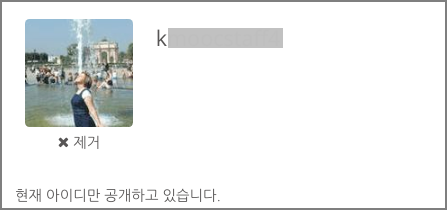
전체 프로필은 아이디와 프로필 사진 외에 개인정보를 포함한다.
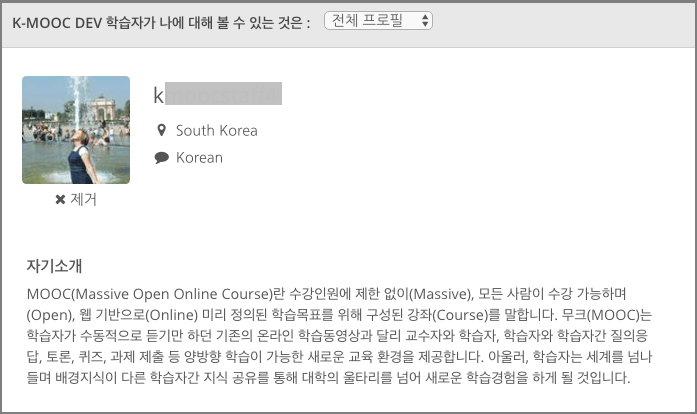
2.1.3.1. 제한적 프로필 작성 및 편집¶
제한적 프로필은 아이디와 사진만을 포함한다.
주석
13세 미만일 경우 제한적 프로필만을 공유할 수 있고 프로필 사진은 업로드할 수 없다.
다음과 같이 제한적 프로필을 작성하거나 편집할 수 있다.
K-MOOC 페이지에서 아이디 옆 화살표를 누르고 프로필을 클릭한다.
프로필 페이지에서 ‘K-MOOC 학습자가 나에 대해 볼 수 있는 것’을 찾아서 제한적 프로필을 선택한다.
(선택) 아이디와 함께 추가하고 싶은 사진을 고른다. 사진은 반드시 gif, jpg 혹은 png 형태의 파일이어야 하고 100바이트~1MB 사이의 용량이어야 한다. 사진을 추가하지 않는다면 기본 사진이 프로필 사진으로 선택된다.
- 기본 사진 위에 마우스를 놓고 사진 업로드를 선택한다.
- 원하는 사진을 고르고 열기를 선택한다.
프로필 사진을 수정하거나 삭제하기 위해선 이미지 위에 마우스를 놓고 사진 수정 혹은 사진 삭제를 클릭한다. 프로필 사진을 삭제하면 기본 사진이 다시 자동으로 설정된다.
K-MOOC는 수정 사항을 자동으로 저장한다.
2.1.3.2. 전체 프로필 작성 및 편집¶
주석
전체 프로필 작성 전 반드시 계정 설정에서 출생연도를 입력해야 한다. 13세 미만의 경우 제한적 프로필 작성 및 편집 만을 공유할 수 있다.
전체 프로필은 다음과 같은 정보를 포함할 수 있다. 아이디 및 국가는 필수 입력 정보이다.
- 아이디.
- 프로필 사진.
- 국가 또는 지역.
- 선호 언어.
- 자기소개. 자기소개에는 관심사, 목표 혹은 기타 내용이 포함될 수 있으며 3000자 미만으로 작성되어야 한다.
프로필 작성과 편집은 다음과 같이 한다.
K-MOOC 페이지에서 아이디 옆 화살표를 선택하고 프로필을 클릭한다.
‘K-MOOC 학습자가 나에 대해 볼 수 있는 것’을 찾아서 전체 프로필을 선택한다.
프로필 페이지에서 추가하거나 수정하고 싶은 정보로 마우스를 옮긴다.
만일 정보를 추가하지 않았다면 해당 입력창은 점선으로 표시된다.

이미 정보를 입력했다면 해당 입력창에 연필 아이콘이 나타난다.
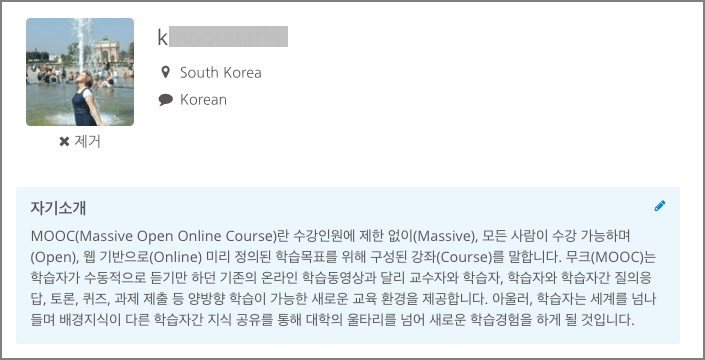
마우스를 입력창으로 가져가고 내용을 입력하거나 다른 사항을 선택한다.
K-MOOC은 수정사항을 자동으로 저장한다.
주석
만일 전체 프로필 설정을 제한적 프로필 설정으로 변경한다면 위치, 선호하는 언어와 자기소개는 공개되지 않는다. 그러나, 이 정보는 저장되어 있으므로 다시 전체 프로필로 설정을 바꾸면 공개된다.
2.1.3.3. 다른 학습자 프로필 보기¶
강좌 토론 중 다른 학습자의 프로필을 보게 된다.
- 토론 페이지에서 다른 학습자의 글이나 답변 혹은 답글에서 아이디를 선택한다.
- 학습자의 활성화된 글타래 페이지가 열리면 아이디를 선택한다.
다음 사진은 작성된 글에서의 학습자 아이디, 활성화된 글타래 페이지의 학습자 아이디와 학습자 프로필 페이지를 보여주고 있다.
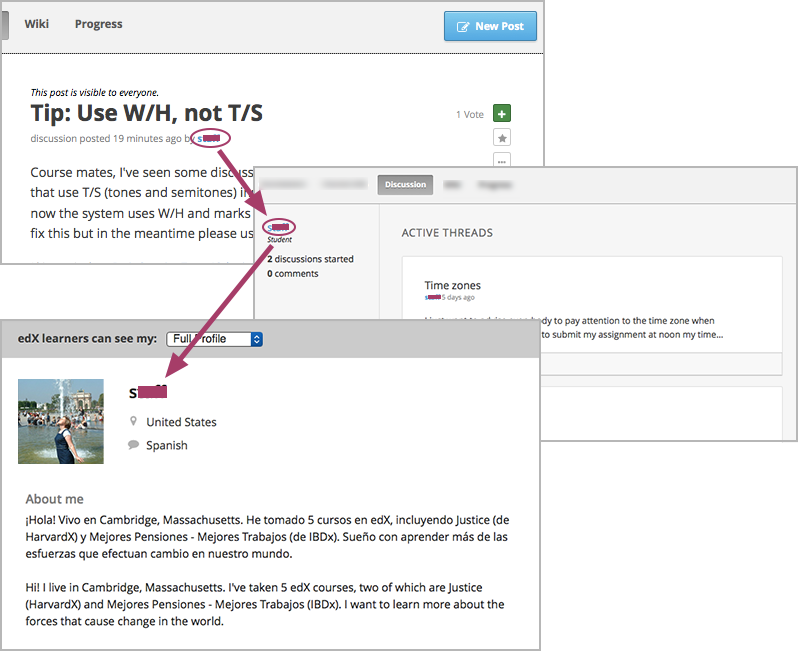
2.1.4. 계정 설정 페이지 탐색¶
계정 설정 페이지에는 두가지 탭이 있다.
- 계정 정보 탭은 아이디 등 필수 정보와 함께 학력 등의 선택 정보가 표시된다.
- 연동 계정 탭은 K-MOOC 계정과 연동한 SNS 및 기타 계정이 표시된다.
이 정보는 언제든지 볼 수 있으며 일부 정보는 추가 및 수정이 가능하다.
2.1.4.1. 기본 계정 정보 보기 및 수정¶
기본 계정 정보는 필수로 입력되어야 하며 다음과 같다.
- 아이디: K-MOOC에서 이름과 같은 역할을 하며 변경할 수 없다.
- 실명: K-MOOC 이수증에 사용되며 다른 학습자는 볼 수 없다.
- 이메일: K-MOOC에 로그인할 때 사용되며 강좌 운영팀과 K-MOOC으로부터 소식을 받을 수 있다.
- 비밀번호: K-MOOC에 로그인할 때 사용되며 비밀번호 변경을 클릭하면 재설정 할 수 있다. 이때 저장된 이메일 주소로 메시지가 발송되며 메시지 안내에 따라 비밀번호를 변경할 수 있다.
- 언어: K-MOOC에서 표시될 언어이며 현재 몇 가지 언어를 선택할 수 있다.
- 국가: 거주하는 국가를 선택할 수 있다.
정보를 보거나 수정하기 위한 방법은 다음과 같다.
주석
K-MOOC 아이디는 변경할 수 없다.
- K-MOOC 페이지에서 아이디 옆 화살표를 선택하고 계정을 클릭한다.
- 계정 설정 페이지에서 계정 정보를 클릭한다.
- 계정 정보 페이지에서 계정 기본 정보 페이지에 접속해 수정한다.
K-MOOC는 수정 사항을 자동으로 저장한다.
2.1.4.2. 추가 정보 입력¶
추가 계정 정보 입력은 선택사항이며 다음과 같다.
- 최종 학력: 졸업한 최종 학력.
- 성별: 본인의 성별.
- 출생연도: 태어난 해.
- 선호 언어: K-MOOC에서 사용하고 싶은 언어.
정보를 보거나 수정하기 위한 방법은 다음과 같다.
- K-MOOC 페이지에서 아이디 옆 화살표를 선택하고 계정을 클릭한다.
- 계정 설정 페이지에서 계정 정보를 클릭한다.
- 계정 정보 페이지에서 추가 정보 페이지에 접속해 수정한다.
K-MOOC는 수정 사항을 자동으로 저장한다.
2.1.4.3. SNS 계정 연동 및 해제¶
페이스북, 구글 등 SNS 계정 및 늘배움, 평생학습계좌제 등 타 계정과 K-MOOC 계정을 연동할 수 있다. 계정이 연동된다면 연동된 계정으로 K-MOOC에 로그인할 수 있다.
K-MOOC 계정을 다른 계정과 연동시키는 방법은 다음과 같다.
K-MOOC 페이지에서 아이디 옆 화살표를 선택하고 계정을 클릭한다.
계정 설정 화면에서 연동 계정을 클릭한다.
연동 계정 화면에서 계정 연동을 클릭해 원하는 계정을 연동시킨다.
계정을 연동 해제시키고 싶다면 계정 연동 해제를 클릭한다.
2.1.4.4. 주문 내역 보기¶
주문 내역 화면은 K-MOOC에서 구입한 내역을 보여주고 다음과 같은 정보를 포함한다.
- 강좌 이름.
- 주문 날짜.
- 결제 금액 (단 달러로 표시된다).
- 주문 번호.
- 영수증.
K-MOOC 구매 내역을 보기 위한 방법은 다음과 같다.
- K-MOOC 페이지에서 아이디 옆 화살표를 선택하고 계정을 클릭한다.
- 계정 설정 화면에서 주문 내역을 클릭한다.
특정 주문에 관한 정보를 열람하고 싶다면 주문을 선택하고 상세히 를 클릭한다.